Maison >Tutoriel logiciel >Logiciel >Que dois-je faire si le fichier Excel ne peut soudainement pas être ouvert ? Que dois-je faire si le fichier Excel ne peut pas être ouvert ?
Que dois-je faire si le fichier Excel ne peut soudainement pas être ouvert ? Que dois-je faire si le fichier Excel ne peut pas être ouvert ?
- WBOYWBOYWBOYWBOYWBOYWBOYWBOYWBOYWBOYWBOYWBOYWBOYWBoriginal
- 2024-08-28 09:35:561227parcourir
C'est frustrant lorsqu'un fichier Excel ne s'ouvre pas. Cet article est conçu pour vous aider à résoudre ce problème courant. Si vous rencontrez un fichier Excel qui ne peut pas être ouvert, veuillez continuer à lire le guide détaillé étape par étape suivant, soigneusement compilé par l'éditeur php Xigua, pour vous fournir des solutions pour restaurer l'accès au fichier. Cet article vous guidera étape par étape à travers divers conseils de dépannage pour vous aider à rouvrir vos fichiers et à vous remettre au travail.
1. Nous allumons l'ordinateur et voyons un champ de recherche dans le coin inférieur gauche de l'ordinateur. Nous y recherchons les mots "Panneau de configuration".
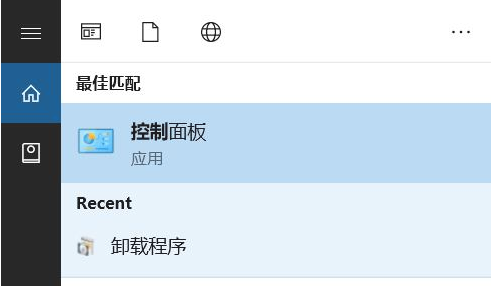
2. Ensuite, nous arriverons à une nouvelle page, où vous pourrez trouver le bouton [Programme] et cliquer dessus.
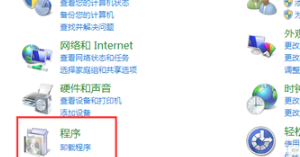
3. Dans les paramètres du programme, nous regardons en bas de la page et y trouvons le bouton [options du bureau] pour entrer.
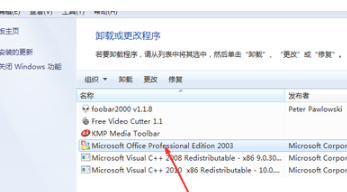
4. Ensuite, nous regardons sur le côté droit de la page, où se trouvent de nombreuses options, nous trouvons le bouton [Modifier] et cliquons pour entrer.
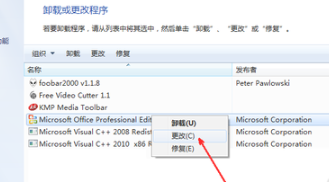
5. Après être entré, il y aura une petite fenêtre avec deux options. Nous pouvons choisir en fonction de la situation dans notre ordinateur.

6. Ensuite, une fenêtre pop-up apparaîtra. Dans cette fenêtre pop-up, nous sélectionnons le bouton [Excel], mettons une coche à côté, puis sélectionnons mettre à jour.
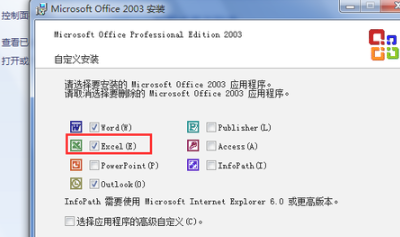
7. Au final, il suffit d'attendre la mise à jour puis de redémarrer l'ordinateur.
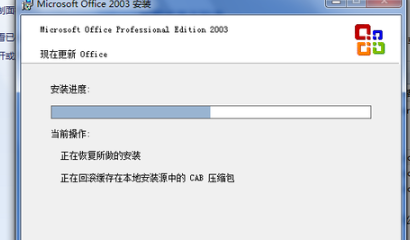
Ce qui précède est le contenu détaillé de. pour plus d'informations, suivez d'autres articles connexes sur le site Web de PHP en chinois!
Articles Liés
Voir plus- Comment afficher les jeux cachés sur Steam
- Comment utiliser un logiciel approprié pour ouvrir les fichiers dll sur un ordinateur win10 ?
- Comment définir le mot de passe du compte enregistré et afficher le mot de passe du compte utilisateur enregistré dans le navigateur 360
- Comment utiliser la CAO pour marquer toutes les dimensions en un seul clic
- Comment annuler le saut automatique vers le bord d'IE

